文本跟踪是一种传统技术,可以使非叙事元素属于您的编辑中不可或缺的一部分。 这可以在David Fincher执导的电影中看到,也可以在像Easy A这样的电影的开场片目中看到。不仅如此,当您想为视频添加独特的视觉美感时,文本跟踪也是完美的 - 无论是商业项目,纪录片还是故事片。
尽管技术最初看起来很复杂,但是借助内置的3D Camera Tracker,Adobe After Effects等合成平台可以很容易地完成文本跟踪等任务。 经验丰富的视频编辑Kyler Holland将在下一个视频中引导我们完成这一特定的创意工作流程。
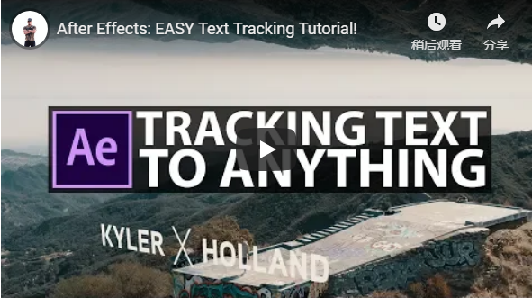
首先,您需要将素材导入After Effects CC并将剪辑添加到新的合成中。 接下来,转到“Effects and Presets(效果和预设)”面板并搜索“3D Camera Tracker(3D摄像机跟踪器)”。 将效果应用到素材后,After Effects将逐帧进行,分析建议的片段。 根据视频的大小和持续时间,此过程完成的时间会有所不同。
跟踪完成后,您将在视频中看到几个彩色点。 进入“Effects Controls(效果控件)”并增加“Track Point Size(跟踪点大小)”以更好地查看新生成的跟踪点。
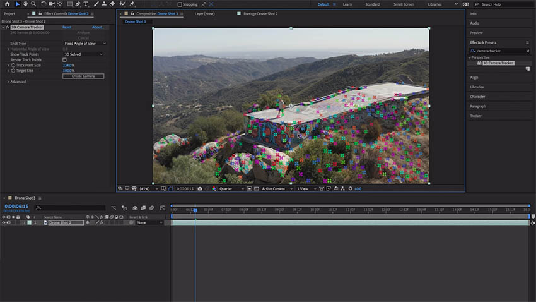
当您将鼠标悬停在合成窗口中的剪辑上时,您会看到红色目标出现在跟踪点的前面。 这些基本上是软件检测到的平面(或“表面”),它为您提供了一个视觉指导,指示在连接到特定平面时对象的方向。
在这种特殊情况下,Holand决定使用一个完美覆盖剪辑中壁架前部的平面来跟踪他的镜头。 要执行此操作,您需要将鼠标悬停在已处理的素材上,直到找到合适的平面,然后右键单击并选择“Create Text and Camera(创建文本和相机)”。 因此,After Effects将创建两个对象并将其添加到合成中。
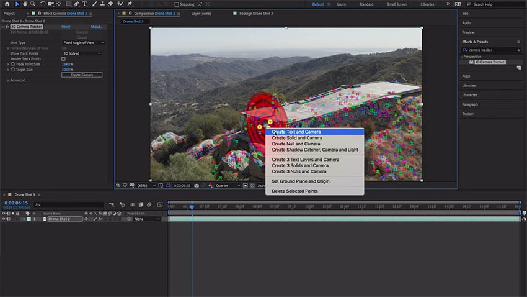
创建文本和相机图层后,您将看到文本与相机的动作相匹配。下一步是自定义文本层的背景,然后调整文本的位置、缩放和旋转,使其看起来好像属于它的环境。
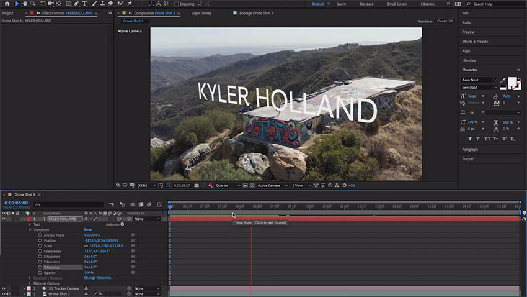
最后,为了使文本的运动看起来更自然,您可以为合成和文本图层启用运动模糊。如果要调整场景中的运动模糊量,可以通过调整“Composition Settings(合成设置)”窗口中高级设置下的“Shutter Angle(快门角度)”来执行此操作。
用户评论(共0条评论)